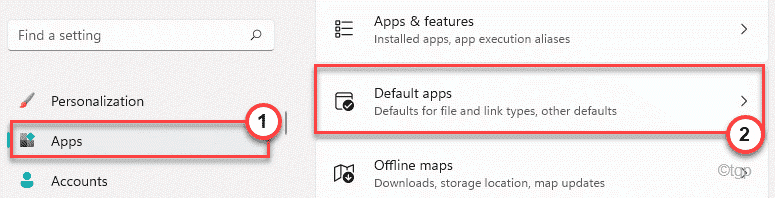גש להגדרות דרך סמל שולחן העבודה או מקש הקיצור
- אתה יכול ליצור קיצור דרך כמעט לכל דפי ההגדרות ב-Windows 11.
- קל ליצור אחד עבור שולחן העבודה או תפריט ההקשר.
- קרא מדריך זה כדי לגלות את השלבים עבור כל דף הגדרות.
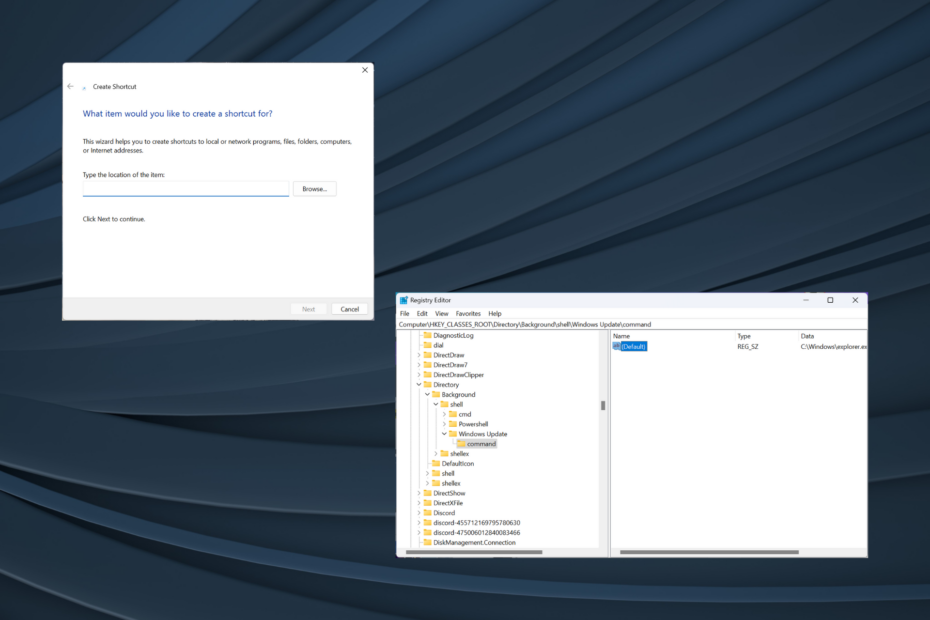
אם אתה מסתמך על אפליקציית ההגדרות אפילו עבור הפעולות הטריוויאליות ביותר או כדי לשנות את תצורת Windows, למה שלא תיצור קיצור דרך להגדרות ב-Windows 11? זה לא לוקח יותר מדקה כשמשתמשים במדריך שלנו.
אפליקציית ההגדרות השתנתה מאוד במהלך השנים, עם הזזת הפונקציונליות והאפשרויות. אפילו כמה תכונות שניתן היה לגשת אליהן קודם לכן דרך לוח הבקרה וההגדרות הן כעת בלעדיות לאחרון, מה שהופך את יצירת קיצורי הדרך לחשובה עוד יותר.
היתרונות של יצירת קיצור דרך הגדרות
- עוזר לחסוך זמן רב, במיוחד בעת גישה לדפים הממוקמים עמוק בתוך האפליקציה.
- יכולת ליצור קיצורי דרך לדפים בודדים.
- הגדר קיצור דרך כדי לפתוח את ההגדרות הייעודיות.
כיצד אוכל ליצור קיצור דרך בשולחן העבודה להגדרות ב-Windows 11?
- לִפְתוֹחַ המסמך הרשמי של מיקרוסופט כדי לצפות ב URIs (מזהי משאבים ייחודיים) ליחיד הגדרות דפים. הנה כמה שאתה צריך בדרך כלל:
- בית: ms-הגדרות:
- משפחה ואנשים אחרים: ms-settings: משתמשים אחרים
- אפשרויות כניסה: ms-settings: signinoptions
- הגדרת Windows Hello: ms-settings: signinoptions-launchfaceenrollment
- אפליקציות ברירת מחדל: ms-settings: אפליקציות ברירת מחדל
- נהל תכונות אופציונליות: ms-settings: optionalfeatures
- בלוטות: ms-הגדרות: bluetooth
- משטח מגע: ms-settings: devices- touchpad
- לְהַצִיג: ms-settings: easeofaccess-display
- רשת ואינטרנט: ms-settings: network-status
- וויי - פיי: ms-settings: רשת-wifi
- אתרנט: ms-settings: רשת-ethernet
- רקע כללי: ms-settings: התאמה אישית-רקע
- תאריך שעה: ms-settings: תאריך ושעה
- עדכון חלונות: ms-settings: windowsupdate
-
אבטחת Windows: ms-settings: windowsdefender
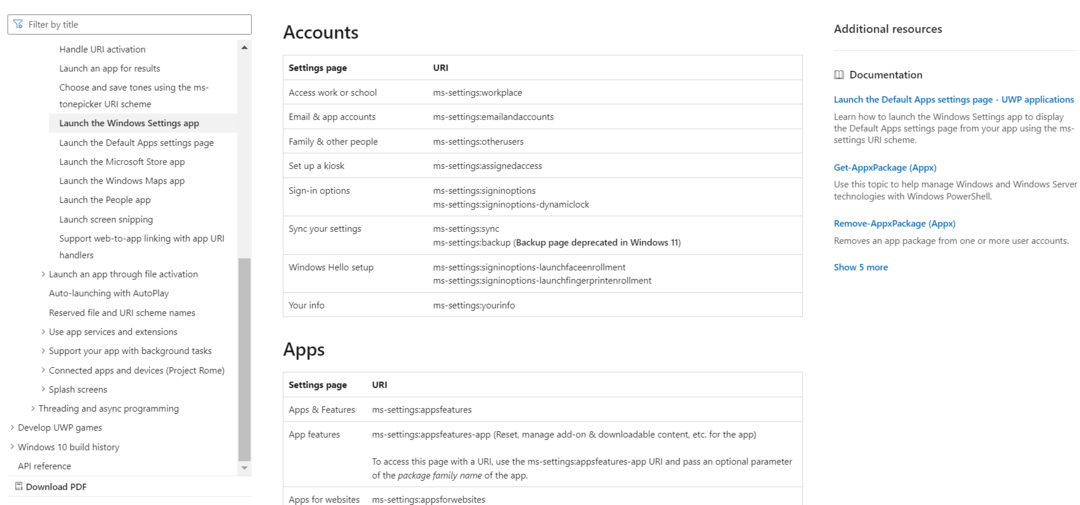
- כעת, לחץ לחיצה ימנית על שולחן העבודה, העבר את הסמן מעל חָדָשׁ, ובחר קיצור מהתפריט הנפתח.
- הדבק את הנתיב עבור הגדרות הדף שאליו תרצה את קיצור הדרך להפנות מחדש, ולחץ הַבָּא. לדוגמה, כדי ליצור א דף הבית של הגדרות קיצור דרך, השתמש ms-הגדרות:. או, כדי ליצור א עדכון חלונות קיצור דרך, הקלד ms-הגדרות: windowsupdate.
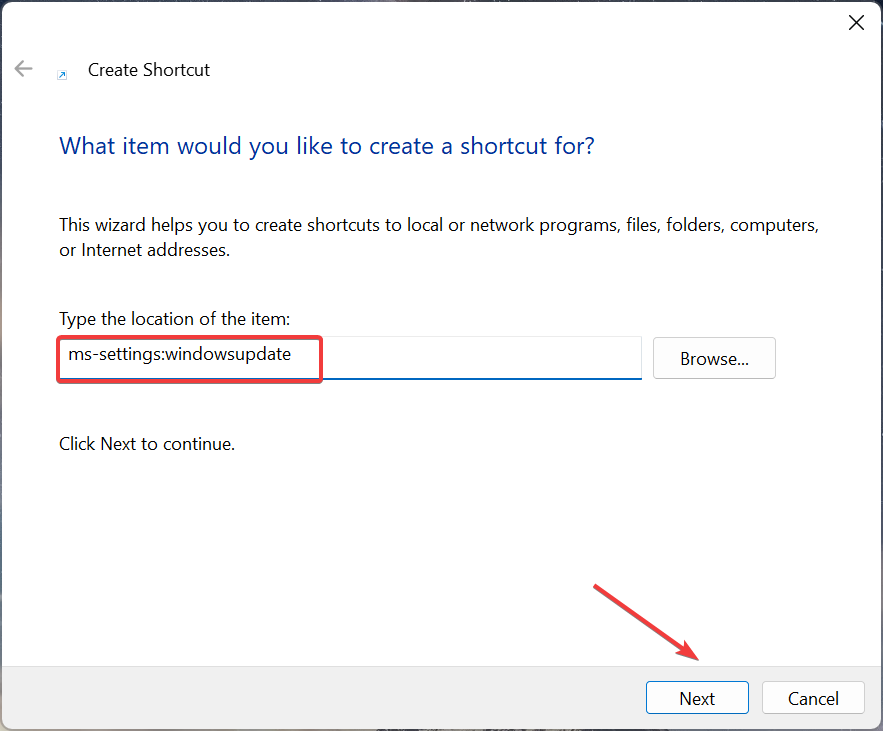
- הזן שם לקיצור הדרך ולחץ סיים ליצור קיצור דרך לאינטרנט קוֹבֶץ.
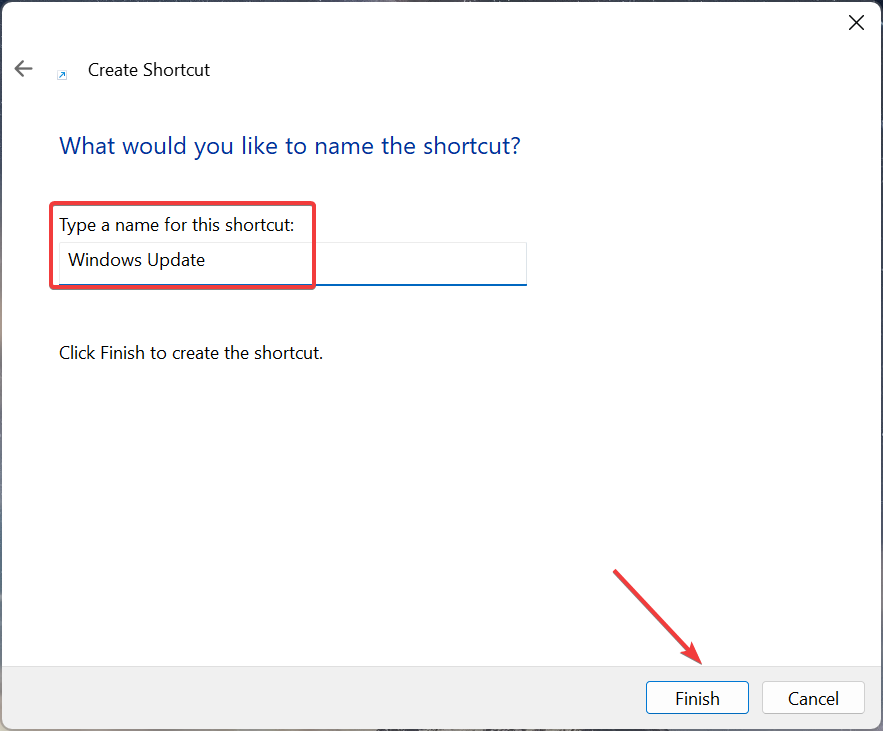
- כאשר אתה לוחץ פעמיים על הגדרות סמל האפליקציה בשולחן העבודה ב-Windows 11, הוא יפתח אוטומטית את הדף המקושר.
כיצד אוכל ליצור קיצור מקשים עבור הגדרות ב-Windows 11?
- לחץ לחיצה ימנית על קיצור הדרך שיצרת ולאחר מכן בחר נכסים מתפריט ההקשר.
- פנה אל ה מסמך אינטרנט הכרטיסייה, לחץ על מקש קיצור בשדה, הקש על המקש שברצונך להוסיף כקיצור דרך (Windows יוסיף אוטומטית Ctrl + Alt), ולאחר מכן לחץ להגיש מועמדות ו בסדר כדי לשמור את השינויים.
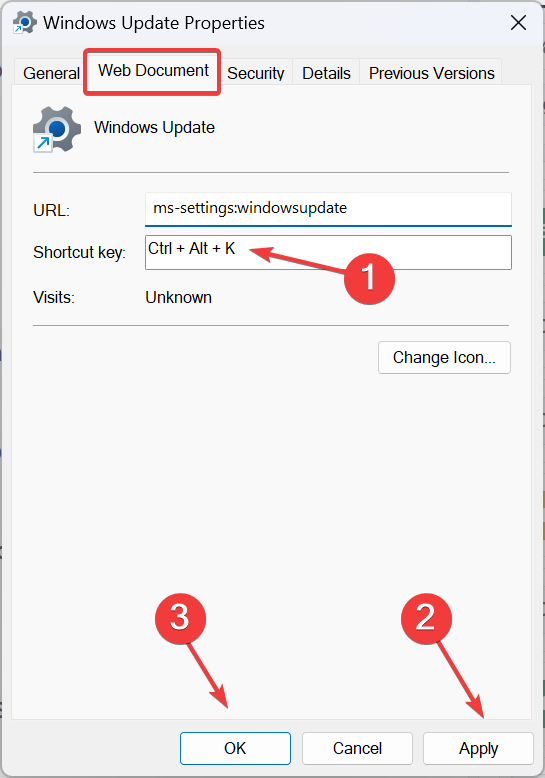
כדי ליצור מקש קיצור של הגדרות ב-Windows 11, תחילה צור קיצור דרך בשולחן העבודה, ולאחר מכן הוסף עבורו מקש קיצור. וזכור, אינך צריך להוסיף ידנית Ctrl + Alt. Windows עושה את זה אוטומטית. למשל, להגדיר Ctrl + Alt + ק בתור קיצור הדרך הייעודי, פשוט לחץ על ק מַפְתֵחַ.
או שאתה תמיד יכול להשתמש במכשיר אמין תוכנת קיצורי דרך עבור Windows 11.
- Dev Build 23550 מגיע עם שיפור ענק לא מתועד
- כיצד להפעיל עדכונים אופציונליים אוטומטיים ב-Windows 11
כיצד אוכל ליצור קיצור דרך לתפריט ההקשר עבור הגדרות ב-Windows 11?
- ללחוץ חלונות + ר לפתוח לָרוּץ, הקלד regedit בשדה הטקסט, והקש להיכנס.

- נְקִישָׁה כן בתוך ה UAC מיידי.
- עבור אל הנתיב הבא באמצעות חלונית הניווט או הדבק בשורת הכתובת והקש להיכנס:
HKEY_CLASSES_ROOT\Directory\Background\shell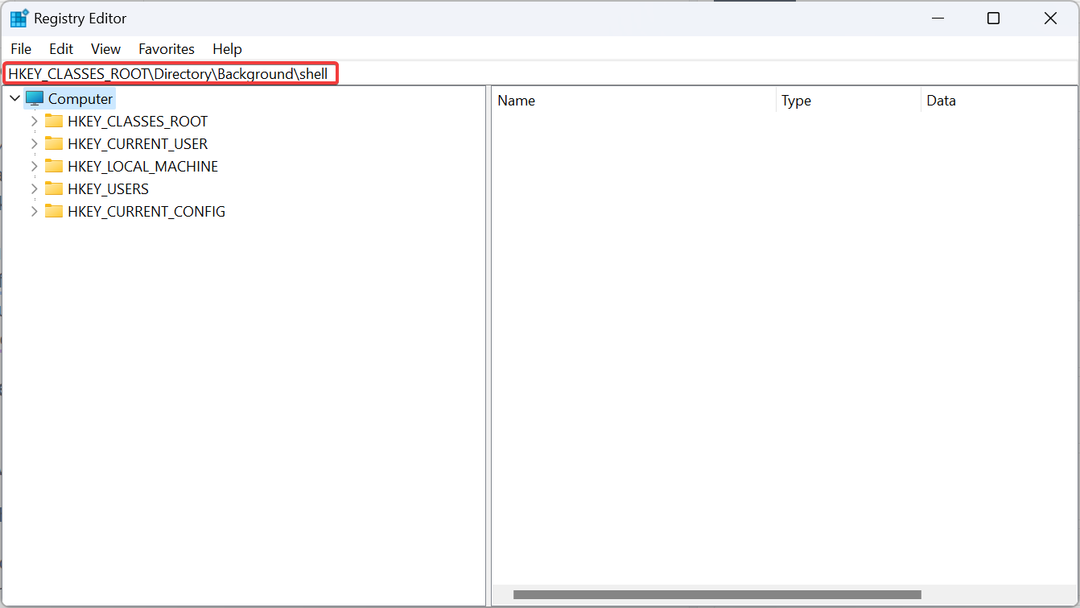
- לחץ לחיצה ימנית על צדף מקש, העבר את הסמן מעל חָדָשׁ, בחר מַפְתֵחַ, ושם לו בהתאם לדף שברצונך להוסיף לתפריט ההקשר. למשל, השתמשנו עדכון חלונות.

- שוב, לחץ לחיצה ימנית על הערך שיצרת זה עתה, בחר חָדָשׁ, אז תבחר מַפְתֵחַ, ותן שם פקודה.
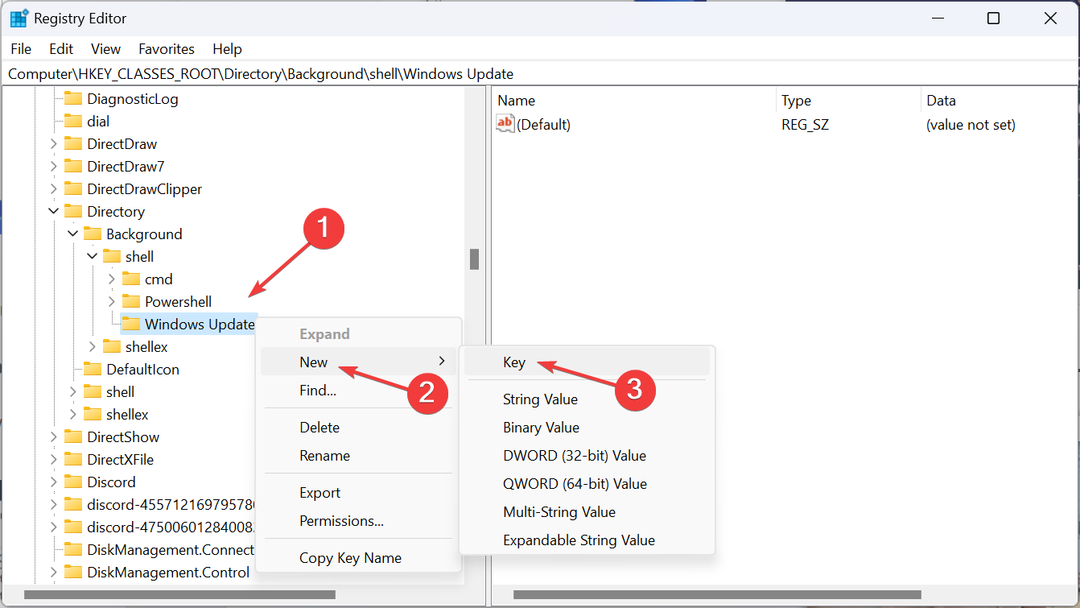
- בחר את פקודה מקש, ולחץ פעמיים על בְּרִירַת מֶחדָל מחרוזת בחלונית הימנית.
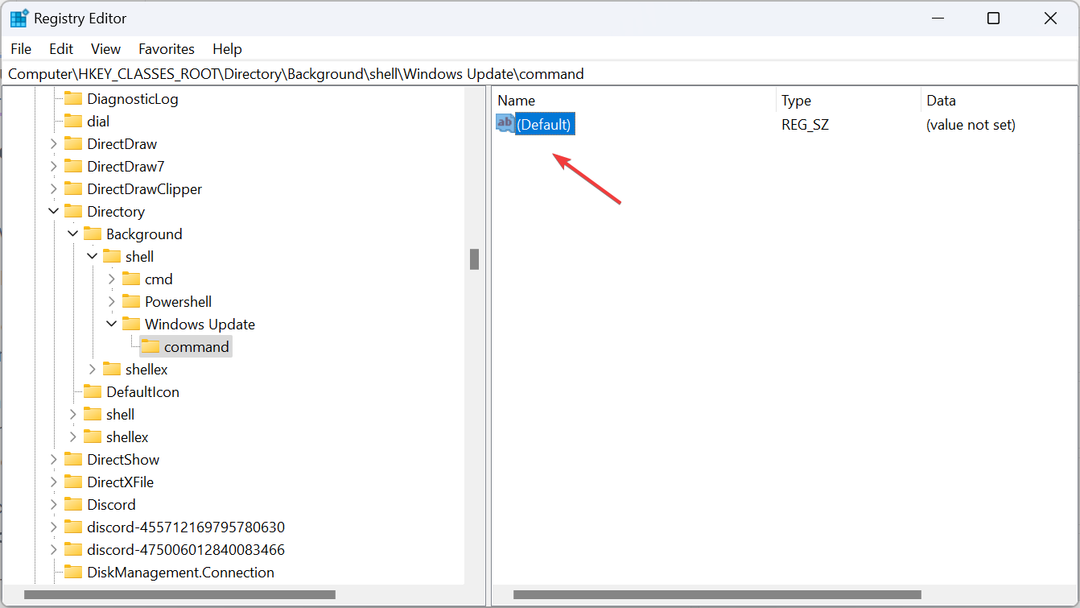
- הדבק את הנתיב הבא ב- נתוני ערך שדה, איפה URI צריך להיות מוחלף בדף ההגדרות שברצונך לפתוח ולאחר מכן לחץבסדר כדי לשמור את השינויים:
C:\Windows\explorer.exe URI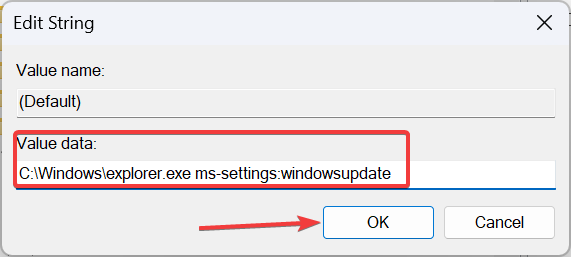
- הפעל מחדש את המחשב וקיצור הדרך לפתיחת הגדרות Windows יהיה זמין.
- כעת, לחץ באמצעות לחצן העכבר הימני על שולחן העבודה, בחר הצג אפשרויות נוספות, ותמצא את קיצור הדרך לתפריט ההקשר עבור הגדרות.
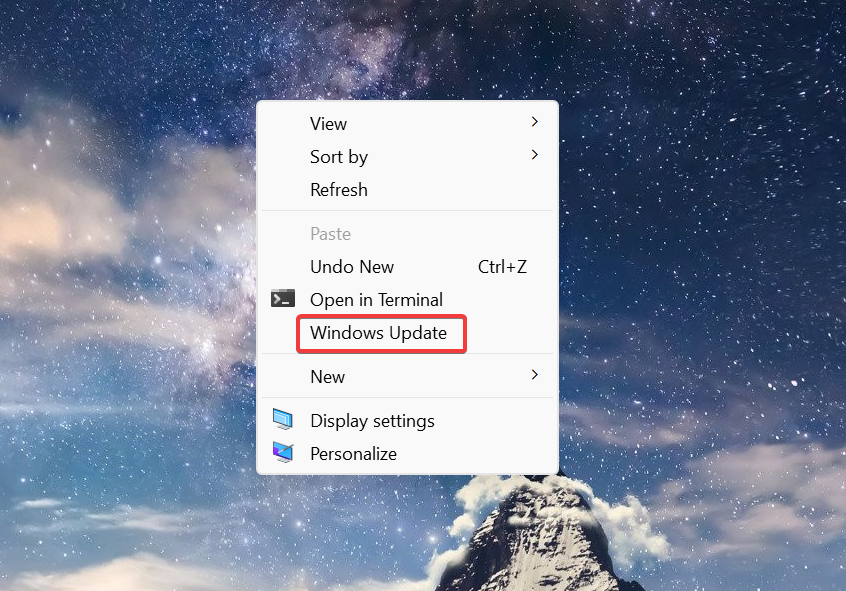
כיצד אוכל לגשת לדפי הגדרות ספציפיים עם מקלדת או שורת כתובת ב-Windows 11?
אתה צריך את מזהה משאבים ייחודי כדי לגשת לדפי הגדרות ספציפיים באמצעות המקלדת או סרגל הכתובות של סייר הקבצים.
עבור האחרונים > לחץ חלונות + ה לפתוח סייר קבצים > הדבק את ה-URI בשורת הכתובת > פגע להיכנס.
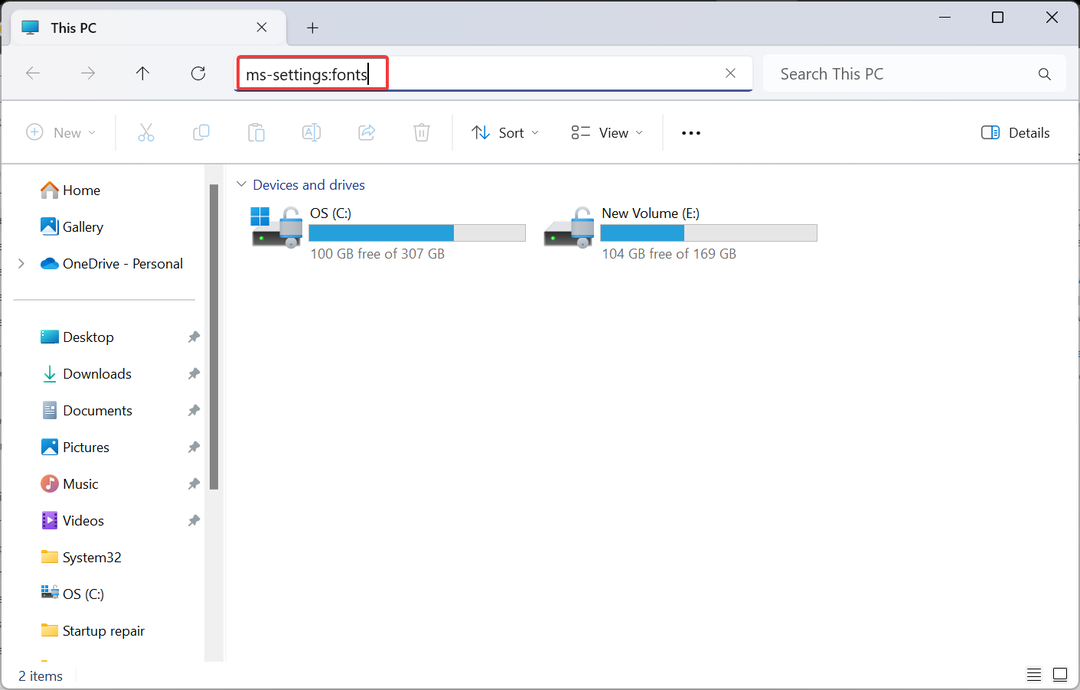
ההגדרות הייעודיות ייפתחו מיד. ואם זה URI שגוי, כזה שלא מפנה לשום דף, הוא יפתח את בית לשונית של הגדרות.
חוץ מזה, מאז ה אפליקציית ההגדרות של Windows 11 משולבת אז טוב, ניתן לגשת לדפים בודדים גם מתפריט החיפוש.
עכשיו כשאתה יודע ליצור קיצור דרך להגדרות ב-Windows 11, חסוך זמן חיוני שאחרת מושקע בניווט באפליקציה. כמו כן, עבור שינויים קריטיים, אתה יכול לגשת ישירות ל הגדרות מערכת מתקדמות.
לאלו מכם המעדיפים קיצורי דרך על פני שיטת ה-GUI, הרשימה המאוחדת שלנו של קיצורי המקשים הנפוצים ביותר יהיה שימושי.
לכל שאילתה או כדי לשתף לאילו הגדרות אתה ניגש הכי הרבה, השאירו תגובה למטה.